NebulaFractica est un exemple typique d’une extension de pirate de navigateur, similaire à NebulaNanoel et FortyFy, qui cible Chrome et d’autres navigateurs basés sur Chromium (Edge, Opera GX, Brave, etc.) et exploite la fonctionnalité « Géré par votre organisation » pour obtenir une persistance et effectuer des modifications non autorisées.
Les utilisateurs qui ont ce pirate signalent des redirections automatiques vers des sites douteux et voient le moteur de recherche par défaut de leur navigateur changé sans leur permission. Toute recherche effectuée lorsque ce pirate est présent sera traitée par un faux moteur de recherche qui finira par vous rediriger vers une page Yahoo.
Comment supprimer l’extension NebulaFractica (Guide de suppression)
Supprimer directement ce pirate via le gestionnaire d’extensions de votre navigateur est généralement impossible en raison de la politique tierce qu’il a imposée. Par conséquent, nous avons minutieusement étudié le problème entourant le message « Géré par votre organisation » que NebulaFractica place dans Chrome et d’autres navigateurs, et nous avons trouvé plusieurs façons de le résoudre que nous vous montrerons ci-dessous.
RÉSUMÉ:
| Nom | NebulaFractica |
| Type | Pirate de navigateur |
| Outil de détection | Certaines menaces se réinstallent d’elles-mêmes si vous ne supprimez pas leurs fichiers de base. Nous vous recommandons de télécharger SpyHunter pour supprimer les programmes nuisibles pour vous. Cela peut vous faire gagner des heures et vous éviter de nuire à votre système en supprimant les mauvais fichiers. Télécharger SpyHunter (Suppression Gratuite*) |
Nous pouvons vous donner trois moyens de vous débarrasser du message « Géré par votre organisation » dans votre navigateur Chrome, ce qui vous permettra ensuite de supprimer l’extension NebulaFractica et d’annuler toutes les modifications apportées par le pirate. Chacune des solutions proposées devrait fonctionner seule, mais nous vous recommandons néanmoins de les utiliser toutes pour de meilleurs résultats.
Supprimer les politiques de NebulaFractica dans l’Éditeur de politiques
Nous recommandons d’abord de vérifier l’Éditeur de politiques de votre système pour voir s’il y a des politiques tierces que vous n’avez pas ajoutées. Vous pouvez le faire de la manière suivante :
- Allez dans le menu Démarrer et tapez Modifier la stratégie de groupe.
- Sélectionnez le premier élément dans les résultats de la recherche et, lorsqu’elle s’ouvre, développez Stratégie de l’ordinateur local > Configuration de l’ordinateur s’ils ne le sont pas déjà.
- Cliquez ensuite avec le bouton droit de la souris sur Modèles d’administration et sélectionnez l’option Ajouter/Supprimer.
- Si la liste suivante contient des règles que vous n’avez pas ajoutées vous-même, sélectionnez-les toutes et cliquez sur Supprimer. Fermez ensuite les fenêtres de l’éditeur de politiques.
Dans la plupart des cas, cela devrait débloquer votre navigateur de la politique de NebulaFractica, et vous devriez maintenant être libre d’apporter des modifications à Chrome. Redémarrez votre PC et accédez à votre navigateur pour vérifier si vous pouvez désormais modifier ses paramètres.
Éliminer les éléments du registre de NebulaFractica
C’est toujours une bonne idée de rechercher dans le registre de votre système les entrées de pirates restantes et de les supprimer, même si les étapes de la stratégie de groupe ont permis de faire le travail. Voici comment procéder :
- Tout d’abord, vous devez savoir ce que vous allez rechercher. Ouvrez donc le navigateur concerné, tapez BROWSERNAME://policy (par exemple, Chrome://policy) dans la barre d’URL et appuyez sur Entrée.
- Recherchez ensuite les polices répertoriées dont la valeur est constituée de chaînes de lettres et de chiffres d’apparence aléatoire. Si vous voyez de telles valeurs, copiez-les et sauvegardez-les quelque part (dans un bloc-notes, une note autocollante, etc.).
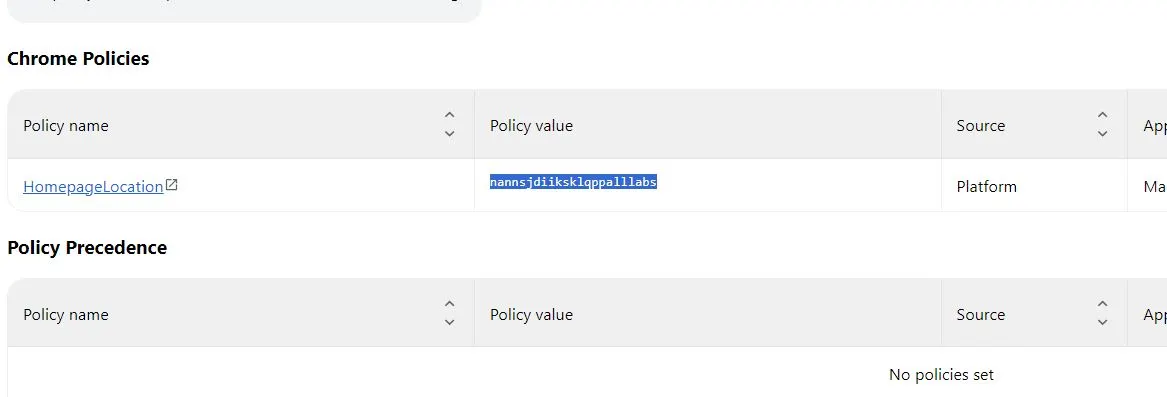
- Allez ensuite dans le gestionnaire d’extensions du navigateur (menu du navigateur > extensions > gérer les extensions).
- Une fois là, cliquez sur le bouton Developer Mode pour l’activer, puis regardez la valeur ID de l’extension NebulaFractica et de toutes les autres extensions que vous souhaitez supprimer. Copiez l’ID et sauvegardez-le pour plus tard.
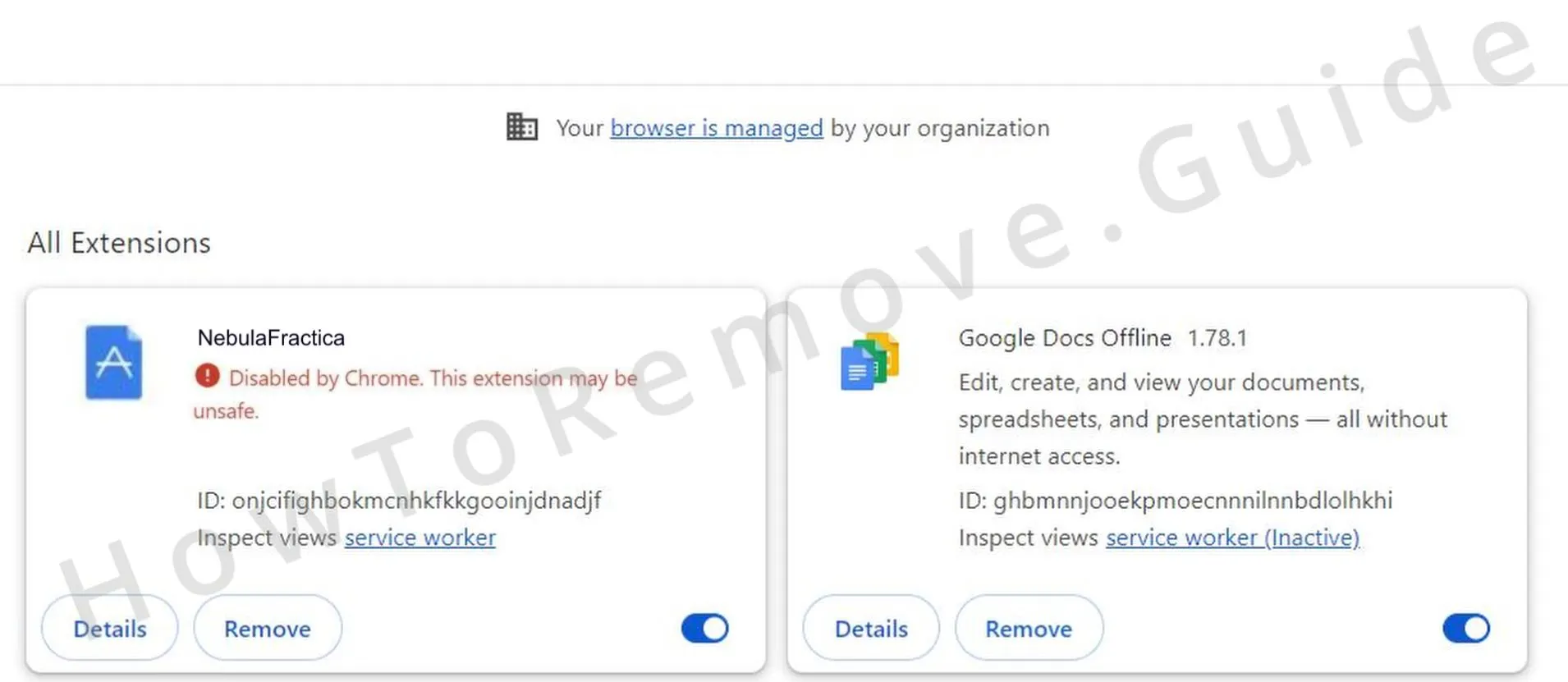
- Ensuite, ouvrez l’éditeur du registre (tapez « regedit » dans le menu Démarrer > cliquez avec le bouton droit de la souris > Ouvrir en tant qu’administrateur).
- Appuyez sur Ctrl + F, collez la valeur de la politique suspecte que vous avez enregistrée et cliquez sur Rechercher.
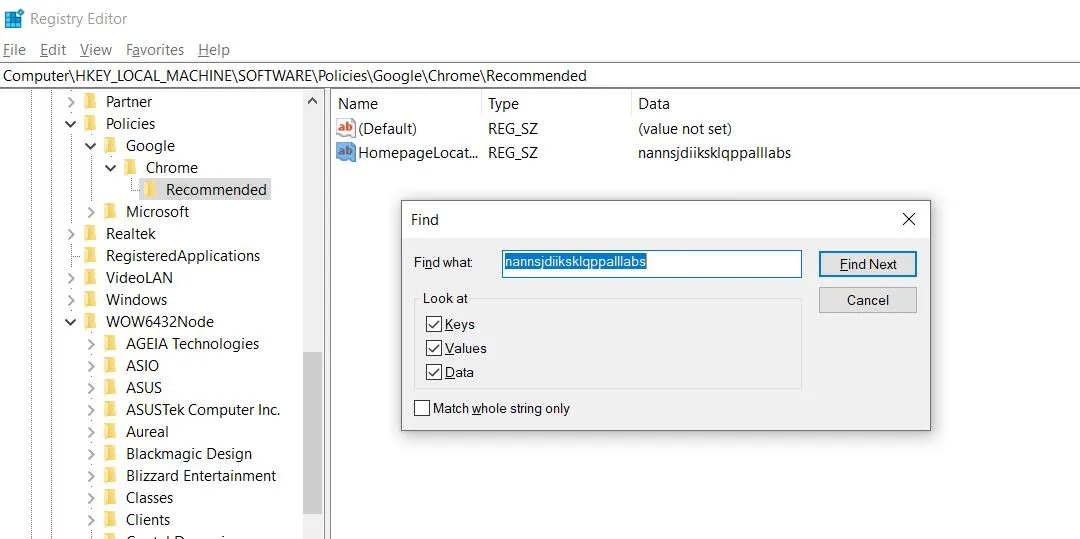
- Supprimez la clé (dossier de registre) qui contient la valeur de stratégie erronée et effectuez une nouvelle recherche. Recherchez et supprimez jusqu’à ce qu’il n’y ait plus de résultats pertinents.
- Faites ensuite la même chose avec toutes les autres valeurs de politique que vous avez enregistrées, ainsi qu’avec les identifiants des extensions que vous souhaitez supprimer.
Une fois que vous avez fait tout cela, votre navigateur devrait être libéré de la politique NebulaFractica, mais nous vous recommandons toujours de vérifier manuellement chacun des répertoires de registre suivants et d’y supprimer toutes les clés qui portent le nom du navigateur détourné :
- HKEY_CURRENT_USER\Software
- HKEY_CURRENT_USER\Software\Policies
- HKEY_LOCAL_MACHINE\Software
- HKEY_LOCAL_MACHINE\Software\Policies
Si cela ne suffit pas à libérer votre navigateur de NebulaFractica, passez à la méthode suivante.
Utiliser Chrome Policy Remover pour supprimer les politiques de NebulaFractica
La troisième méthode efficace pour résoudre le problème « Géré par votre organisation » dans Chrome consiste à utiliser un outil gratuit appelé Chrome Policy Remover. Son utilisation est très simple :
- Rendez-vous sur son site et téléchargez sa version Windows. Notez que cette application ne fonctionne qu’avec le navigateur Google Chrome et ne vous aidera pas si vous rencontrez le même problème avec un autre navigateur.
- Si votre programme antivirus est alerté et supprime le fichier ou le met en quarantaine, désactivez-le temporairement et téléchargez à nouveau l’outil. À l’heure où nous écrivons ces lignes, cette application est parfaitement sûre, il n’y a donc aucune raison de s’inquiéter.
- Ensuite, cliquez avec le bouton droit de la souris sur Chrome Policy Remover et exécutez-le avec les privilèges d’administrateur.
- Si vous obtenez un écran comme celui présenté ci-dessous, cliquez sur Plus de détails, puis sélectionnez Exécuter quand même.

- Une fenêtre cmd s’ouvre et un script s’y exécute automatiquement. Une fois le processus terminé, il suffit d’appuyer sur Entrée ou de cliquer sur le bouton X pour fermer la fenêtre.

Toute politique Chrome appliquée à votre navigateur devrait maintenant avoir disparu et vous devriez être libre de rétablir les paramètres normaux du navigateur et de supprimer l’extension NebulaFractica.
Comment supprimer l’extension NebulaFractica de Chrome (et d’autres navigateurs) ?
La deuxième partie de ce guide consiste à nettoyer votre navigateur pour s’assurer que NebulaFractica est supprimé et que ses modifications sont annulées. Nous allons vous montrer comment nettoyer Chrome, mais sachez que les étapes pour le faire dans d’autres navigateurs basés sur Chromium seront très similaires, et qu’il vous suffira de trouver les types particuliers de paramètres que vous devez nettoyer dans l’interface de l’autre navigateur :
- Lancez Chrome, cliquez sur le bouton avec trois points en haut à droite, et ouvrez Extensions > Gérer les extensions.
- Cliquez sur le bouton à bascule sous l’extension NebulaFractica pour la désactiver et sélectionnez ensuite rapidement Remove pour supprimer le pirate. Recherchez également d’autres extensions indésirables ou inconnues et faites de même avec elles.
- Ouvrez à nouveau le menu Chrome et allez cette fois dans Paramètres.
- Sélectionnez Confidentialité et sécurité sur le côté, ouvrez Effacer les données de navigation > Avancé, cochez tout sauf les mots de passe et effacez les données.

- Cliquez ensuite sur Paramètres du site en bas de la page et vérifiez un par un les différents types d’autorisation pour les URL malveillantes répertoriées dans la liste Autorisé. Si vous voyez des adresses suspectes, cliquez sur les trois points situés à côté et sélectionnez Supprimer.

- Dans le panneau de gauche, ouvrez Apparence, vérifiez si des URL suspectes y sont affichées et supprimez-les. Faites de même dans l’onglet Démarrage.
- Enfin, allez dans l’onglet Moteur de recherche et assurez-vous que l’outil de moteur de recherche par défaut du navigateur est réglé sur celui que vous souhaitez.
- Ouvrez ensuite la section Gérer les moteurs de recherche, examinez tous les outils qui y sont répertoriés et, si vous en voyez un ou plusieurs auxquels vous ne faites pas confiance, supprimez-les de la liste.
Une fois que vous avez fait tout ce que nous vous avons montré ici, il y a de fortes chances que l’extension NebulaFractica ait disparu de votre PC et de votre navigateur.
Cependant, si pour une raison quelconque le pirate vous dérange toujours, nous vous recommandons fortement d’utiliser l’outil de suppression de logiciels malveillants de cette page pour le supprimer. Il est possible qu’il y ait plus d’applications malveillantes dans votre système si les étapes manuelles n’ont pas fonctionné, et dans ce cas, il est préférable de laisser un outil automatisé professionnel effectuer une analyse complète et trouver et supprimer toutes les données et paramètres malveillants.
Comment avez-vous obtenu NebulaFractica ?
Il existe toutes sortes de méthodes pour propager des pirates de navigateur comme celui-ci, mais la technique de distribution la plus courante reste celle du regroupement de fichiers. Le problème avec NebulaFractica et d’autres pirates similaires est qu’ils ne sont techniquement pas des virus et ne sont souvent pas des logiciels illégaux, de sorte qu’ils peuvent même être regroupés avec des applications légitimes.
Des exemples connus de programmes sûrs qui ont tendance à avoir de tels composants indésirables sont les émulateurs de jeux (MuMu, Cemu, etc.), les programmes de torrent comme uTorrent et BitTorrent, les mods de Roblox, les mods pour d’autres jeux, et plus encore.
Cela dit, le type de logiciel le plus courant qui transporte des pirates comme NebulaFractica est celui téléchargé à partir de sites pirates, tels que Steamunlocked. En fait, un pirate est la chose la moins problématique que vous puissiez obtenir à partir de là, c’est pourquoi nous vous conseillons vivement de rester à l’écart de ces sites web (sans compter que les télécharger est illégal).

Laisser un commentaire